時間:2017-07-04 來源:互聯網 瀏覽量:
今天給大家帶來MacBook怎麼卸載軟件,MacBook卸載軟件的方法,讓您輕鬆解決問題。
相信大家在剛接觸MacBook筆記本的時候,因為與Windows係統的完全不同,導致連最基礎的安裝與如何卸載程序都成了問題,這一點也確實讓很多人在關鍵時刻造成了很大的困擾。下麵我就來分享一下”如何在Mac OS X係統下卸載軟件“的四種方法。具體方法如下:
解決方法1:
1首先,點擊dock上的Launchpad圖標進入應用程序界麵,在圖標上長按/按住option鍵以進入卸載狀態(類似IOS上卸載程序狀態)。
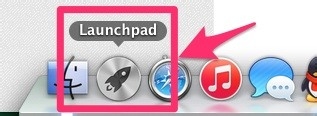
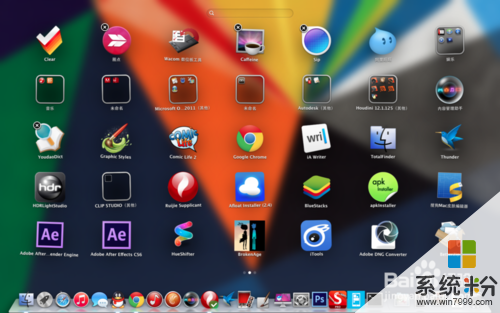 2
2以程序:有道詞典 為例,使係統在Launchpad中進入卸載狀態時,點擊上方的ⓧ。
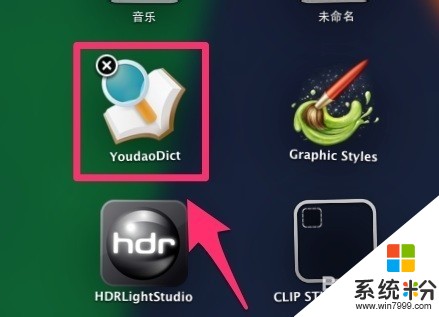 3
3這時係統會提示:您確定要刪除應用程序“XX”嗎?這樣是係統避免誤操作,確定要刪除點擊“刪除”按鈕,這樣就卸載完成了。
ps:此操作不可用⌘+Z撤銷。
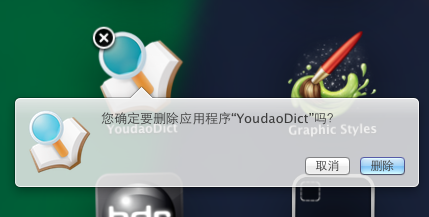 4
4但是,有些程序長按之後並不會在程序上出現ⓧ這樣的圖形(比如有道詞典的周圍兩個程序就沒有ⓧ圖形),那又如何卸載呢?
請看下兩個方法。
解決方法2:
1雙擊dock上麵的Finder圖標進入Finder。
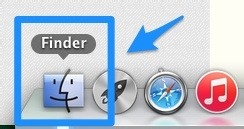 2
2選擇邊欄上的“應用程序”
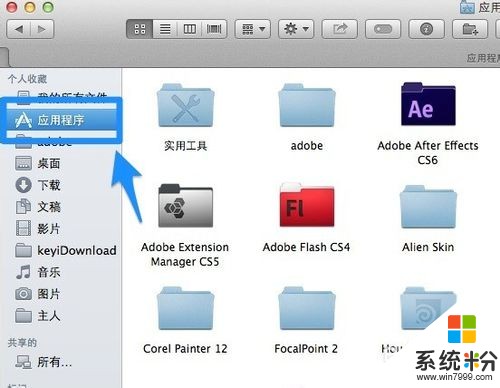 3
3找到你要卸載的應用程序,在上麵右鍵》“移到廢紙簍“。
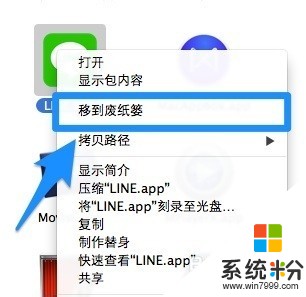 4
4然後在廢紙簍上右鍵傾倒/雙擊打開然後點右上方傾倒廢紙簍的時候,程序就卸載了。

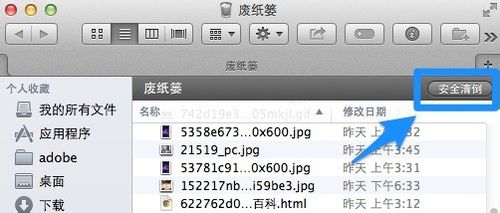 5
5如果在傾倒廢紙簍之前後悔不想卸載:
是在第3步之後馬上後悔可以直接⌘(command)+Z撤銷最近一次操作;
是過了一陣又不想卸載了,那雙擊廢紙簍,找到程序,再在上麵右鍵》“放回原處”即可。
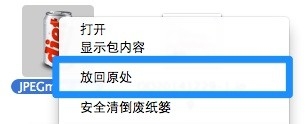
解決方法3:
1有些程序的安裝文件中就含有卸載功能(這點跟windows上的有些程序相同),下麵我就以”百度輸入法“為例講解一下如何利用程序自帶卸載功能進行卸載。
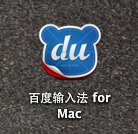 2
2首先,如果電腦上麵留有此程序的安裝文件,那麼就跟安裝程序的過程一樣,雙擊安裝文件,進入安裝器。
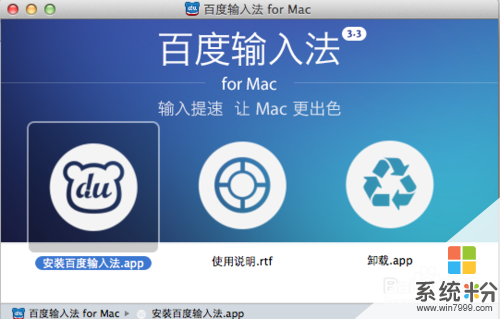 3
3然後就會看到最右邊的卸載字樣(英文uninstall)/廢紙簍樣式圖標
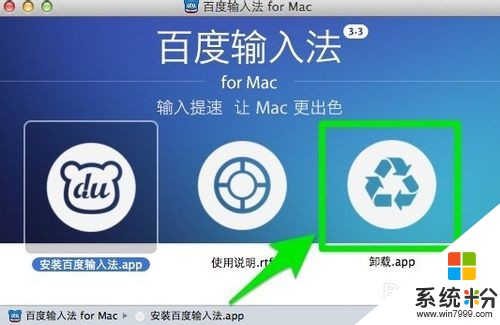
 4
4雙擊,可能會彈出二次確認菜單,點擊卸載/uninstall即可。
ps:有部分程序點擊”卸載“之後會提示輸入管理員密碼,這是防止他人誤刪電腦上的程序的保護措施,所以要輸入一遍管理員密碼方可卸載。
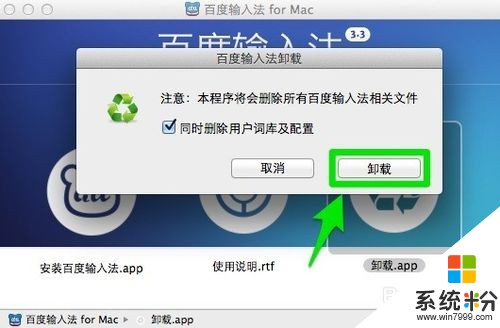
解決方法4:
1MacBook上近幾年也推出了很多windows上的諸如360安全類的管理程序(雖然沒什麼用),此類軟件上也有卸載程序的功能,下麵我就以Mac上比較著名的係統清理軟件“CleanMyMac”舉例說明一下,如何在第三方軟件下進行卸載程序。
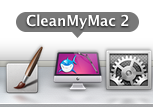 2
2先在Launchpad裏麵找到要用到的程序,點擊打開程序。
 3
3點擊左側菜單欄中的 卸載器/Uninstaller。
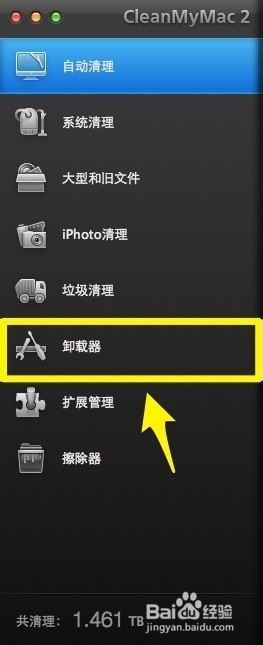
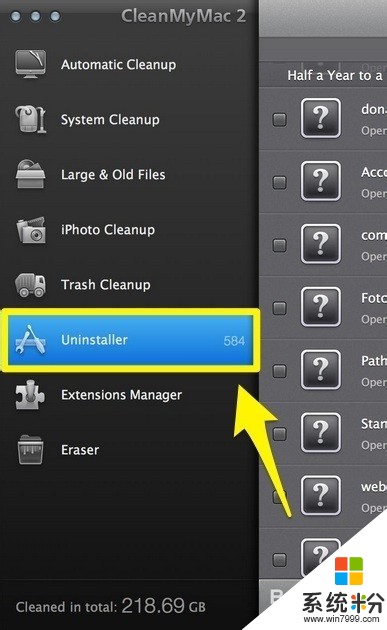 4
4選擇你要卸載的應用程序,點擊下方圓形圖標,卸載/Uninstall。
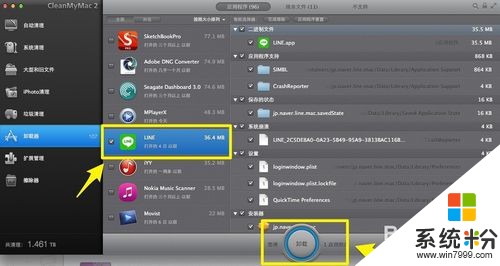
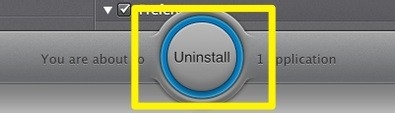 5
5輸入管理員密碼(也就是鎖屏密碼)確保不是他人誤刪。
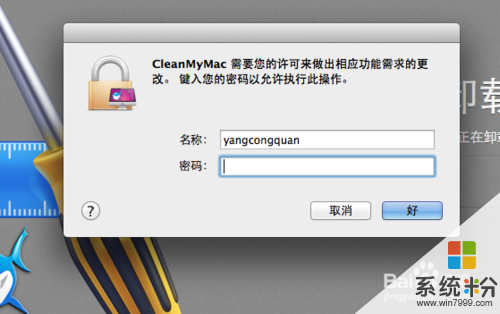 6
6等待下方圓形中間出現對號標誌,程序就被完全卸載了。
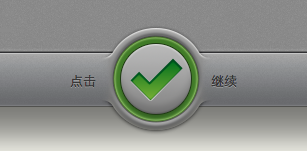
以上就是MacBook怎麼卸載軟件,MacBook卸載軟件的方法教程,希望本文中能幫您解決問題。